Elementor Yüklenmiyor mu? Hemen Düzeltmenin 8 Yolu
Yayınlanan: 2023-04-27Elementor web sitenize yüklenmiyor mu?
Bu, eklenti çakışmaları, düşük PHP belleği ve barındırma sunucusu sorunları dahil olmak üzere birçok nedenden dolayı oluyor olabilir.
Elementor neden sitenize yüklenmiyor?
Elementor sitenize yüklenmiyorken aşağıdaki durumlarla karşılaşırsınız:
- Elementor logosunun sonsuza kadar yanıp söndüğü boş bir sayfa
- Ekranın sol tarafındaki widget'lar gri ve yüklenmeye çalışıyor
Her iki durumda da, gönderinin veya sayfanın içerik alanına erişemezsiniz.
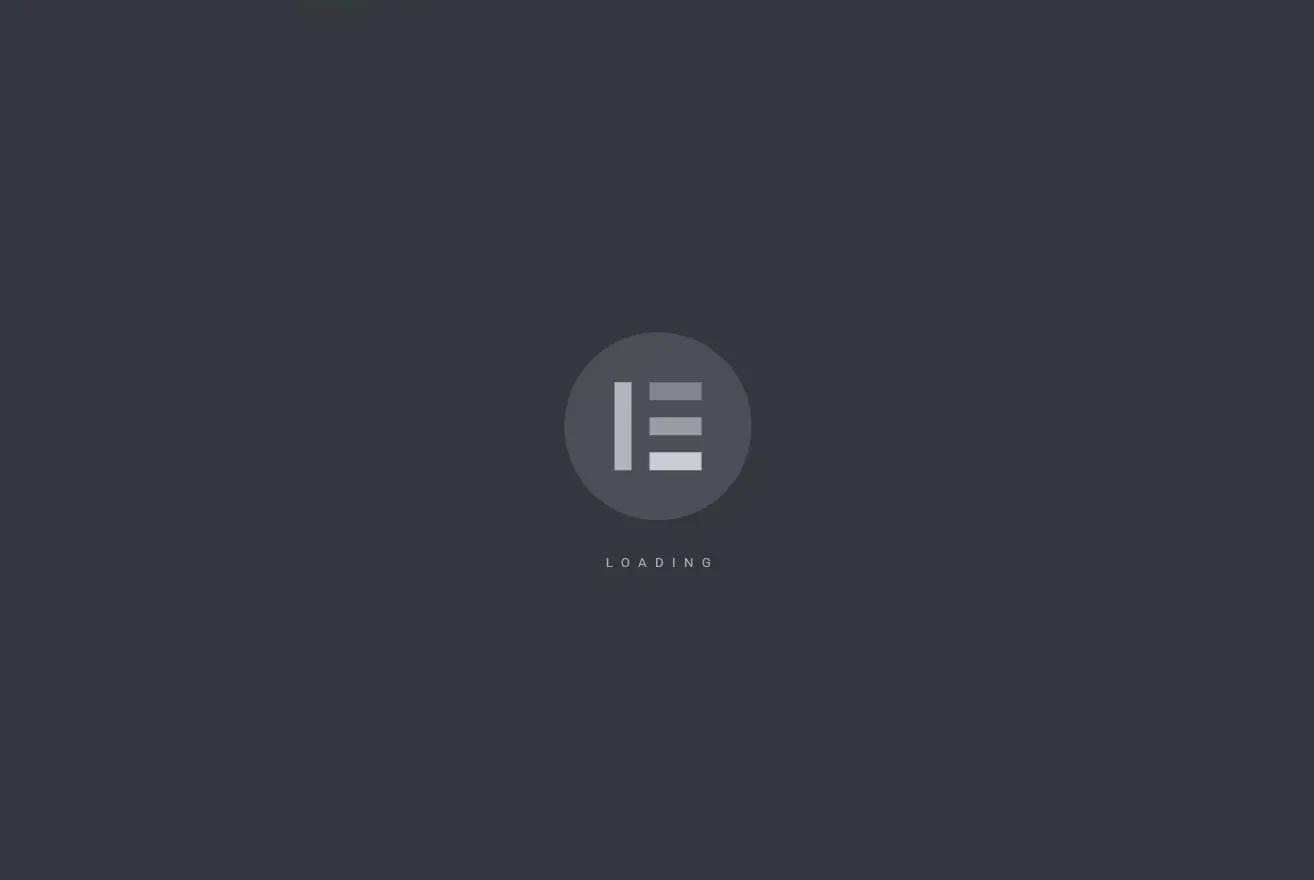
Elementor'un yüklenememesinin birkaç nedeni olsa da en yaygın neden bir eklenti veya tema çakışmasıdır . Bu, sitenizde yüklü bir eklenti veya temanın Elementor'un koduyla çakıştığı anlamına gelir.
Elementor'un yüklenememesinin diğer bir yaygın nedeni, sunucunuzun düşük PHP bellek limitidir .
PHP bellek sınırı, her PHP betiğinin kullanmasına izin verilen maksimum sunucu belleği miktarını ifade eder. Bu sınırlama, kötü yazılmış komut dosyalarının bir sunucudaki tüm kullanılabilir belleği tüketmesini önlemeye yardımcı olur. Bununla birlikte, standart PHP belleğinden daha fazlasını gerektiren tüm eklentiler veya temalar kötü yazılmış değildir.
Elementor'un yüklenmemesine ilişkin daha az yaygın nedenler arasında barındırma sağlayıcınızdan kaynaklanan teknik sorunlar , tarayıcı uzantılarıyla çakışmalar , Cloudflare gibi içerik dağıtım ağlarıyla (CDN'ler) çakışmalar vb. yer alır.
Artık Elementor'un sitenizde neden çalışmadığına dair bir fikriniz olduğuna göre, onu düzeltmeye çalışalım.
Elementor yüklenmiyor sorunu nasıl düzeltilir: Dokuz sorun giderme ipucu
Sorunu çözmek için aşağıdaki adımları tek tek uygulamanız gerekir:
- Tarayıcı önbelleğinizi temizleyin
- Elementor'u güncelleyin - hem ücretsiz hem de Pro (her ikisini de kullanıyorsanız)
- Eklentileri ve temaları devre dışı bırakın
- Farklı bir tarayıcıya geçin veya tüm uzantıları devre dışı bırakın
- Cloudflare'nin CDN'sini kullanıyorsanız Cloudflare Rocket Loader'ı devre dışı bırakın ve önbelleği temizleyin
- En son PHP sürümüne yükseltin
- PHP bellek limitini artırın
- Tema ön yükleyicisini devre dışı bırak
- Elementor desteğinden yardım isteyin
Bu adımların her birini incelemeden önce, sitenizin bir yedeğini alın. Sitenizde riskli değişiklikler yapacaksınız ve sonunda bozuk bir web sitesiyle karşılaşabilirsiniz. Bu nedenle, devam etmeden önce tüm sitenizin yedeğini alın.
1. Tarayıcı önbelleğini temizle
Sitenizde sorun yaşadığınızda, denemeniz gereken ilk şeylerden biri tarayıcınızın önbelleğini temizlemektir.
Tarayıcı önbelleği, performansı artırmak için belirli web sitesi dosyalarını yerel olarak depolar. Ancak bu web sitesi dosyaları güncelliğini yitirirse, sitenizde her türlü garip soruna neden olabilir.
Tüm popüler tarayıcılar için tarayıcı önbelleğini nasıl temizleyeceğinizi gösteren bir kılavuzumuz var.
Chrome kullanıyorsanız, tarayıcı önbelleğini şu şekilde temizleyebilirsiniz:
- Sağ üst köşedeki “üç nokta” simgesine tıklayın.
- Görünen açılır menüde Diğer Araçlar alt menüsünü genişletin.
- Tarama Verilerini Temizle'yi tıklayın.
- Görünen açılır pencerede Önbelleğe alınmış resimler ve dosyalar'ı seçin.
- Verileri temizle'yi tıklayın.
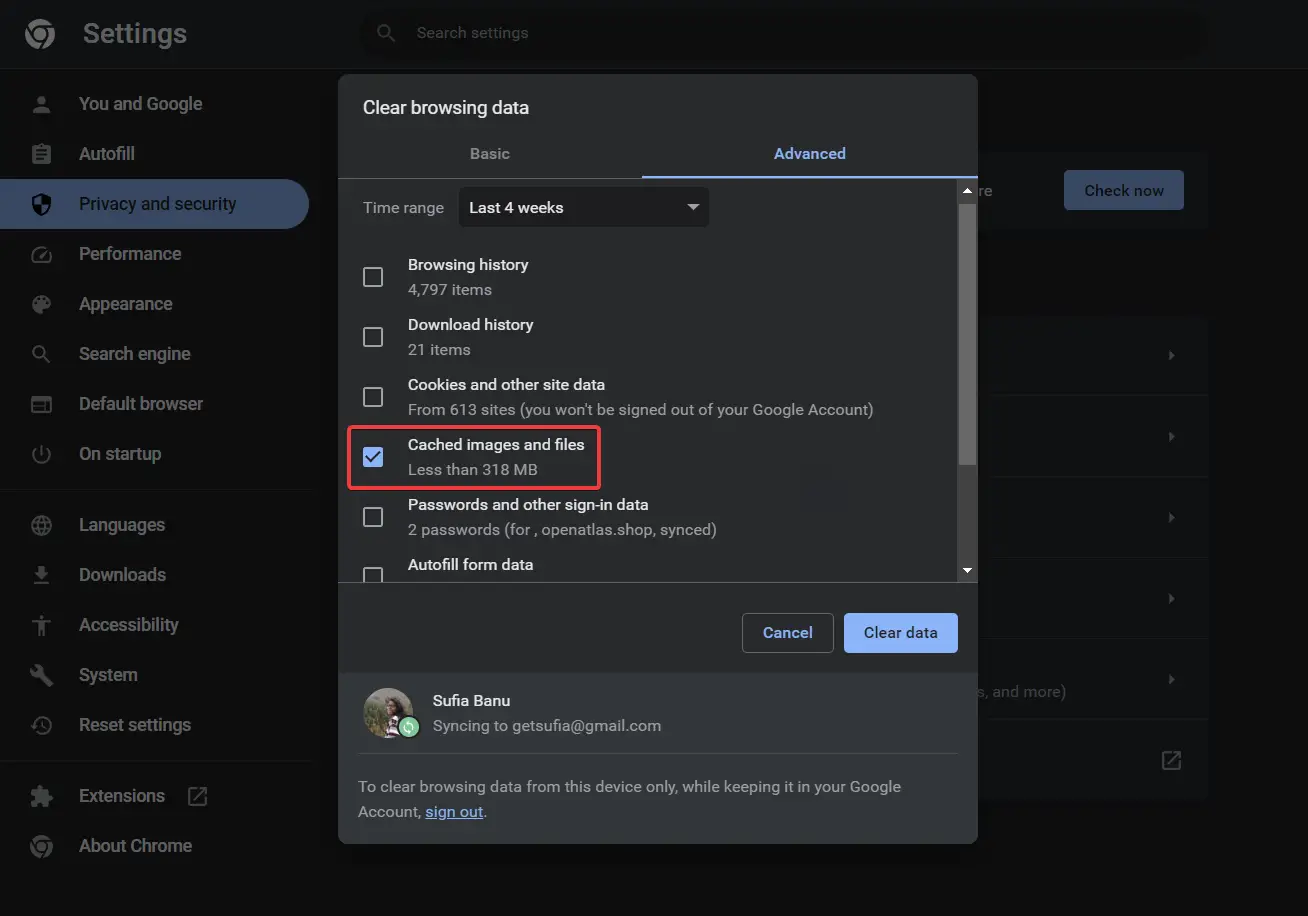
Ardından, Elementor'un düzgün yüklenip yüklenmediğini görmek için sitenizi açın. Değilse, sonraki çözümü deneyin.
2. Elementor'u güncelleyin
Eski eklentilerin diğer eklentilerle ve WordPress çekirdeğiyle çakışmalara neden olduğu bilinmektedir. Bir güncelleme varsa, Elementor eklentisini güncelleyin.
Her iki eklentiyi de kullanıyorsanız hem Elementor hem de Elementor Pro'nun ücretsiz sürümünü güncellediğinizden emin olun.
3. Eklentileri ve temaları devre dışı bırakın
Eklentiler ve tema çakışmaları, "Elementor yüklenmiyor" sorununun arkasındaki bir numaralı nedendir.
Sitenizdeki Elementor sorununun sitenize yüklenmiş bir eklenti veya temadan da kaynaklanmış olma ihtimali yüksektir.
Sayfa oluşturucuyla uyumsuz olduğu bilinen birkaç eklenti veya tema vardır. Bahsedilenleri burada bulabilirsiniz. Bu eklentilerden veya temalardan herhangi birinin web sitenizde kurulu olup olmadığına bakın. Bir eşleşme bulursanız, yazılımı hemen kaldırın.
Bir eşleşme bulamazsanız, Elementor sorununun nedeni bir eklenti veya tema çakışması olabilir! Bunu anlamak için sitenizde yüklü olan her temayı ve eklentiyi devre dışı bırakmanız gerekir.
Elementor'un yüklenmemesi hatasına neden olabilecek tema veya eklenti uyumluluğu sorunlarını teşhis etmek için bazı ipuçlarını burada bulabilirsiniz.
Güvenli Modu Etkinleştir
Başlamak için Elementor'un Güvenli Modunu etkinleştirmek isteyeceksiniz:
- WordPress kontrol panelinizi açın.
- Elementor → Araçlar → Genel → Güvenli Mod'a gidin.
- Güvenli Mod açılır menüsünden Etkinleştir düğmesini seçin.
Ardından bir sayfa veya gönderi açın ve Elementor'un çalışıp çalışmadığını kontrol edin.
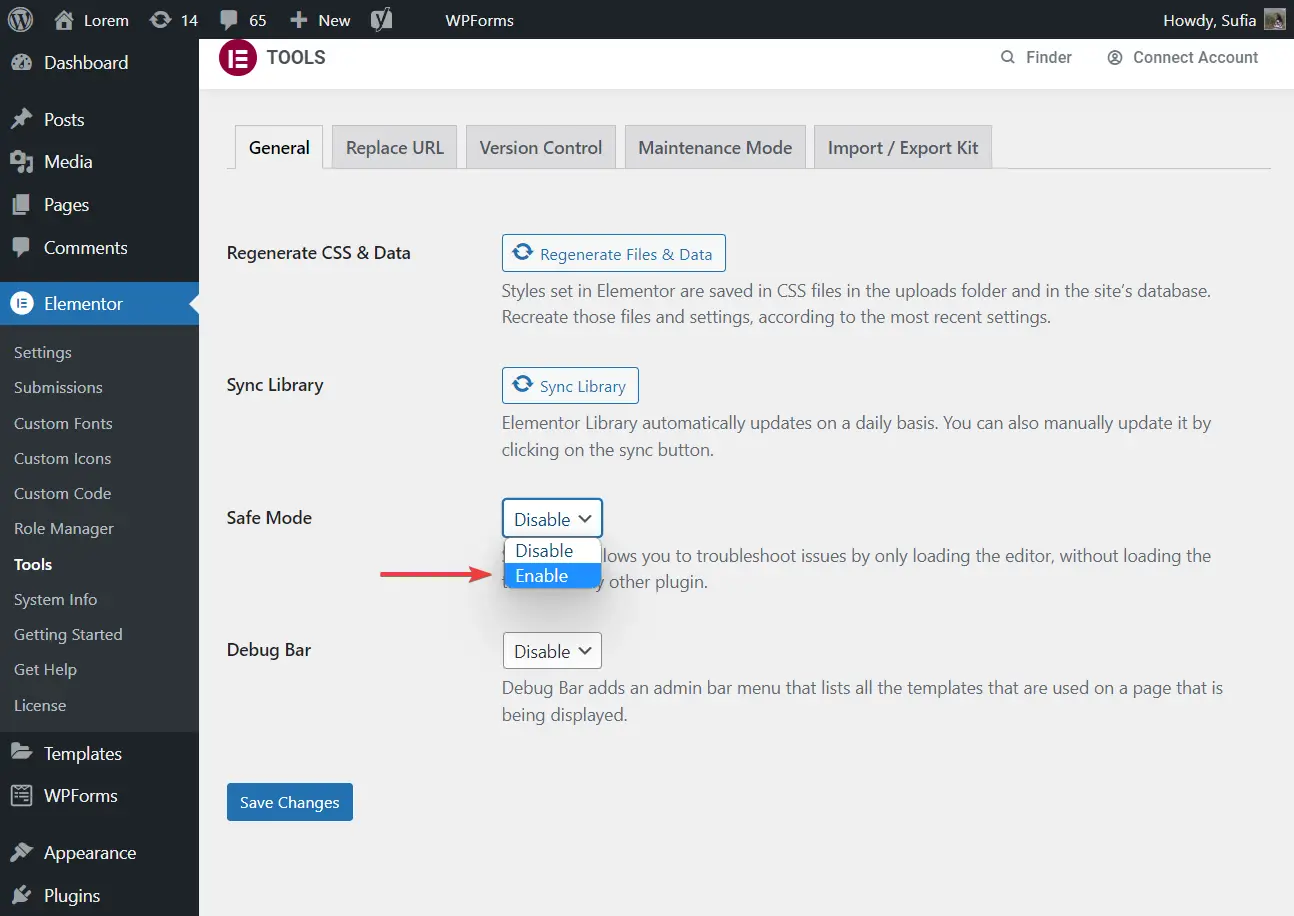
Suçlu eklentiyi veya temayı bulun
Elementor hala çalışmıyorsa bu bir eklenti veya tema sorunu değildir. Doğrudan 4. adıma geçmenizi öneririz. Ancak, Elementor şu anda yükleniyorsa, suçlu eklentilerinizden veya temalarınızdan biridir. Onu bulmanız ve web sitenizden kaldırmanız gerekecek.
Bu, sitenizde yüklü olan her eklentiyi devre dışı bırakarak ve ardından bunları birer birer etkinleştirerek yapılabilir.
Ama önce Elementor Güvenli Modunu devre dışı bırakın .
Ardından Eklentiler → Yüklü Eklentiler'e gidin ve sitenizde yüklü olan her eklentiyi seçin. Açılır menüden Devre Dışı Bırak seçeneğini seçin ve Uygula düğmesine basın.
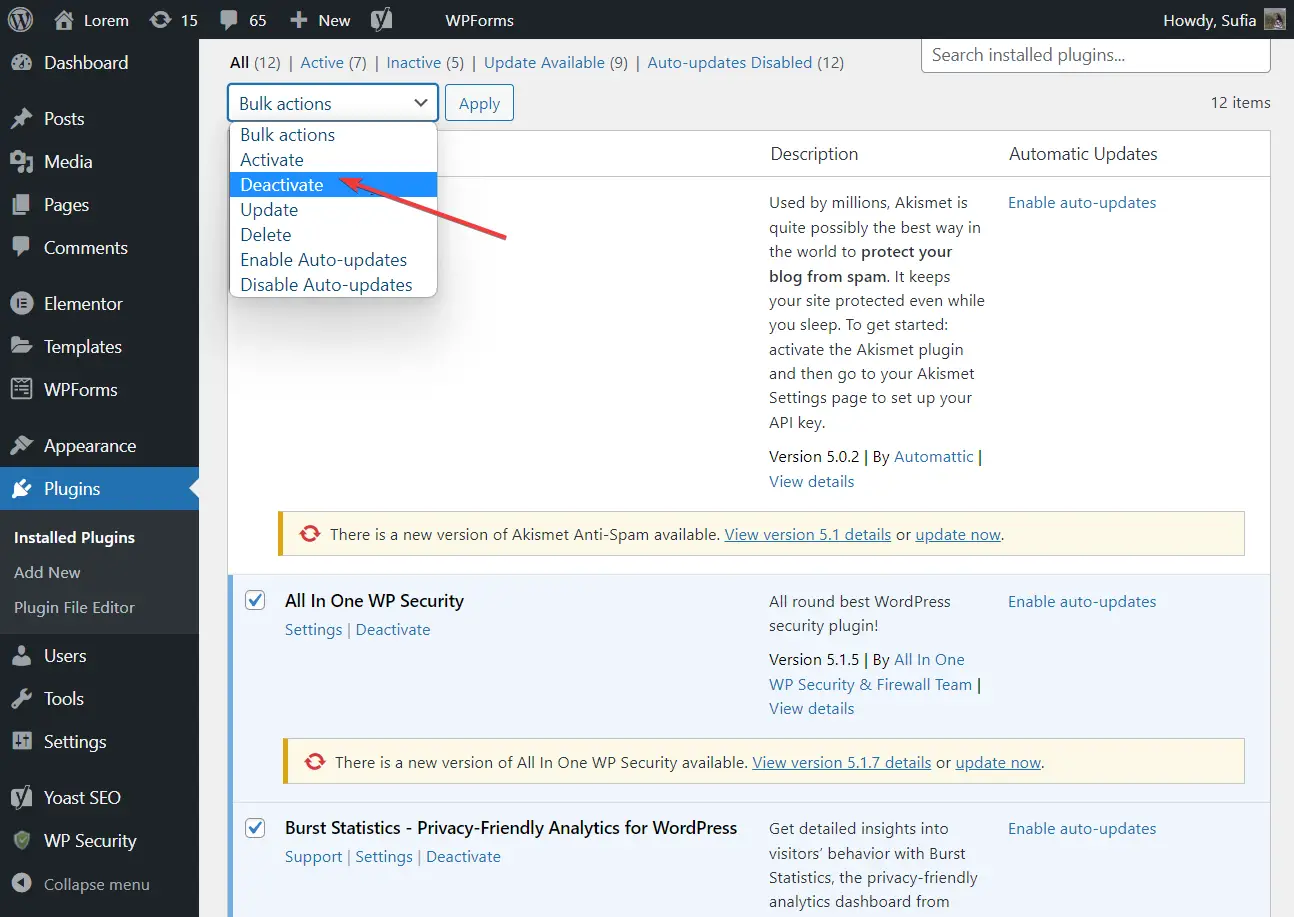
Ardından eklentileri tek tek etkinleştirmeye başlayın.
Bir eklentiyi her etkinleştirdiğinizde, bir gönderi veya sayfa açın ve Elementor'un yüklenip yüklenmediğini kontrol edin.
Eklentiler üzerinde çalıştıysanız ancak Elementor yükleme hatasına neden olan eklentiyi tam olarak belirleyemediyseniz, suçlu muhtemelen sitenizde aktif olan temadır.
Etkin temanızı devre dışı bırakmak için, Görünüm → Temalar'a gidin ve diğer herhangi bir temayı, tercihen Twenty Twenty One, Twenty Nineteen, vb. gibi WordPress temalarından birini etkinleştirin.
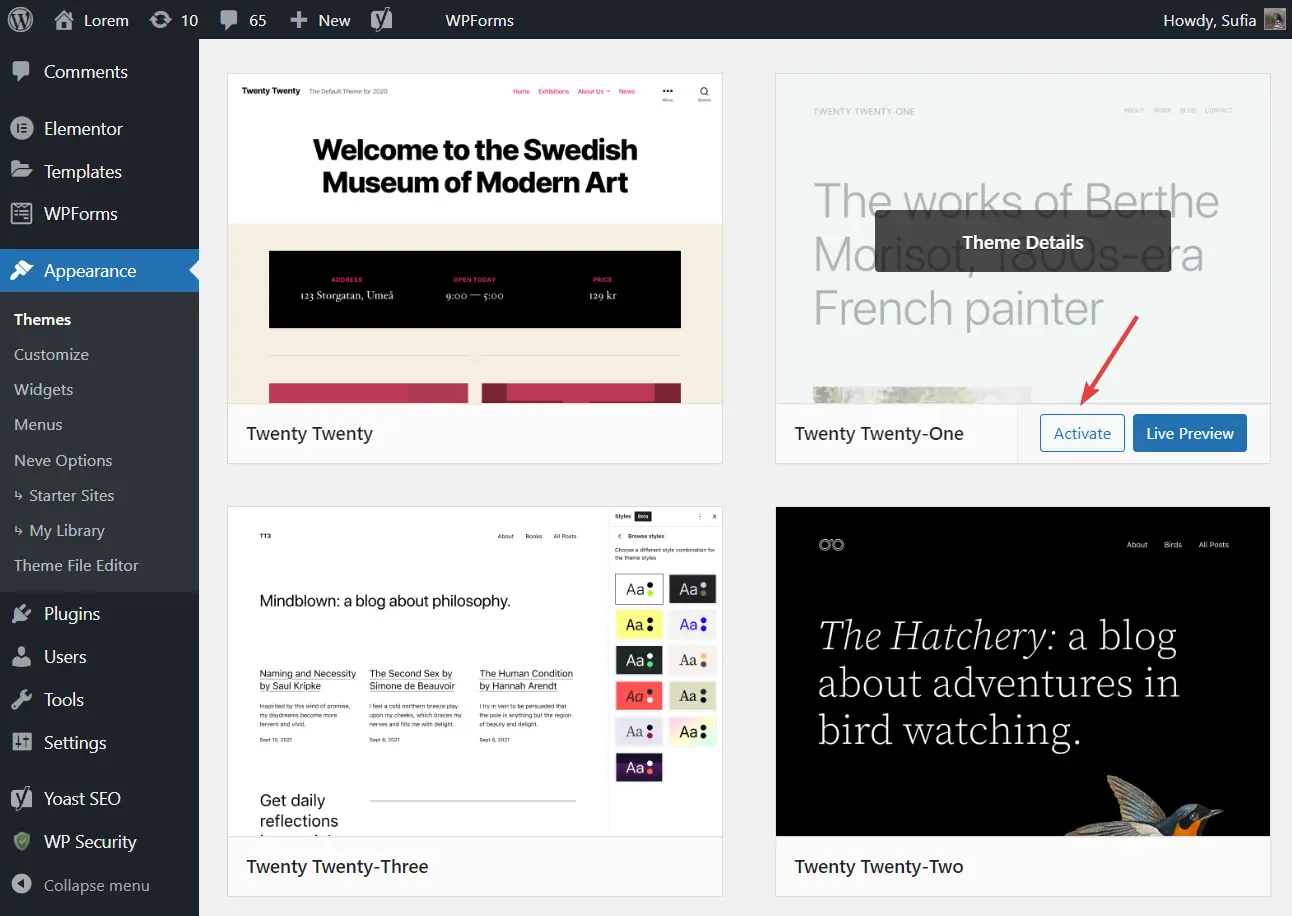
4. Tarayıcıyı değiştirin veya uzantıları devre dışı bırakın
Elementor yükleme sorunlarının tarayıcınıza yüklenen uzantılardan kaynaklandığı bilinmektedir.
Siteyi farklı bir tarayıcıda, tercihen herhangi bir uzantısı kurulu olmayan bir tarayıcıda açmanızı öneririz.
Ancak herhangi bir uzantısı kurulu olmayan bir tarayıcınız yoksa, uzantıları geçici olarak devre dışı bırakın ve Elementor'un sitenize yüklenip yüklenmediğini kontrol edin.
Uzantıları Chrome'da yönetmek için, bunu tarayıcınızın adres çubuğuna yapıştırabilir ve enter - chrome://extensions/ tuşuna basabilirsiniz.
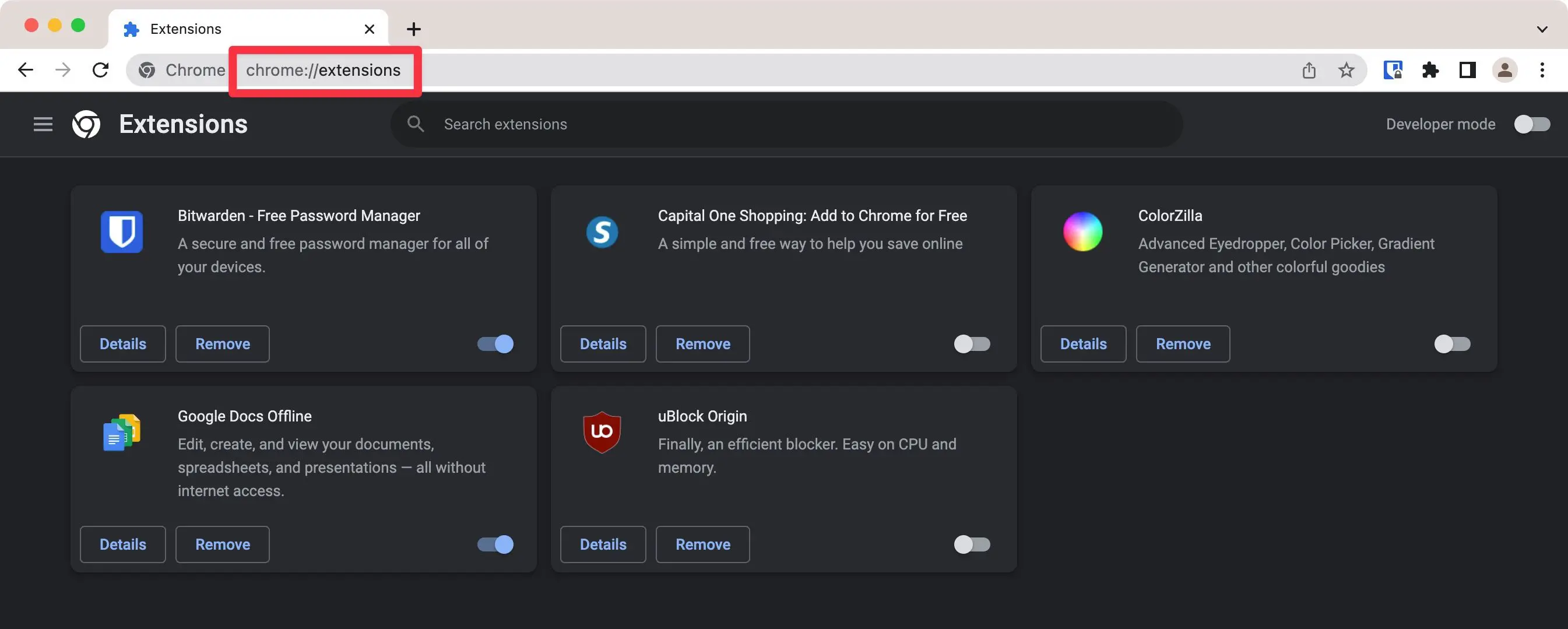
5. Cloudflare'de Rocket Loader'ı devre dışı bırakın (Cloudflare kullanıyorsanız)
Elementor sitenizi hızlandırmak için Cloudflare kullanıyorsanız, Cloudflare'nin Roket Yükleyici özelliğinin Elementor'un yüklenmemesiyle ilgili sorunlara neden olduğu bilinmektedir.

Cloudflare Rocket Loader'ı şu şekilde devre dışı bırakabilirsiniz:
- Sitenizin kontrol panelini Cloudflare'da açın.
- Hız ayarları altında Optimizasyon'u seçmek için kenar çubuğunu kullanın.
- Roket Yükleyici'ye ilerleyin.
- Roket Yükleyiciyi devre dışı bırakmak için anahtarı kullanın.
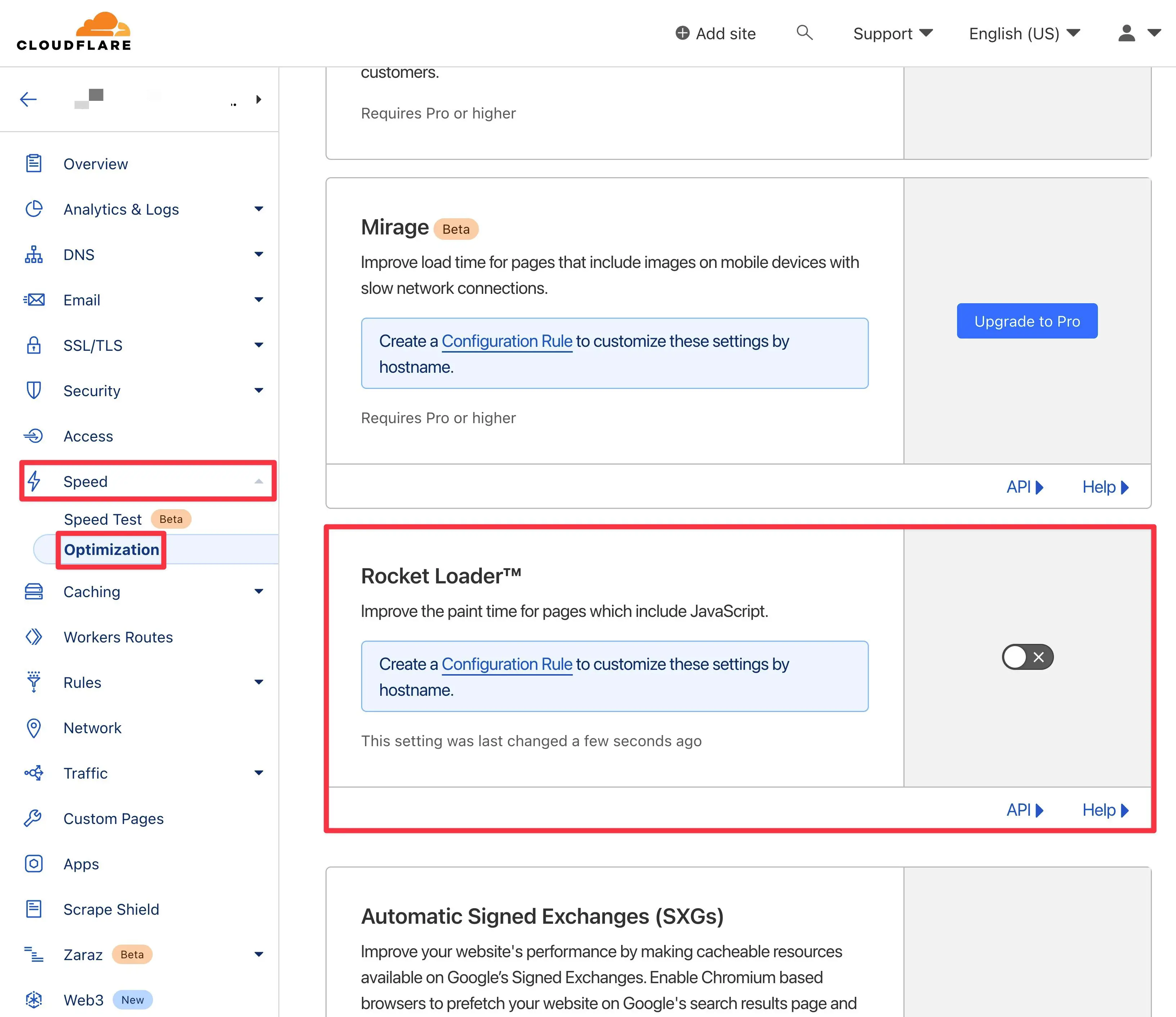
Rocket Loader'ı devre dışı bırakmanın yanı sıra, Cloudflare'ı kullanıyorsanız, en azından Elementor'da çalışırken önbelleğe almayı devre dışı bırakmayı da düşünebilirsiniz.
Veya devre dışı bırakmak yerine Cloudflare önbelleğini temizlemeyi deneyebilirsiniz. Bunu , Cloudflare kontrol panelinizde Önbelleğe Alma → Yapılandırma'ya giderek ve Her Şeyi Temizle düğmesine tıklayarak yapabilirsiniz.
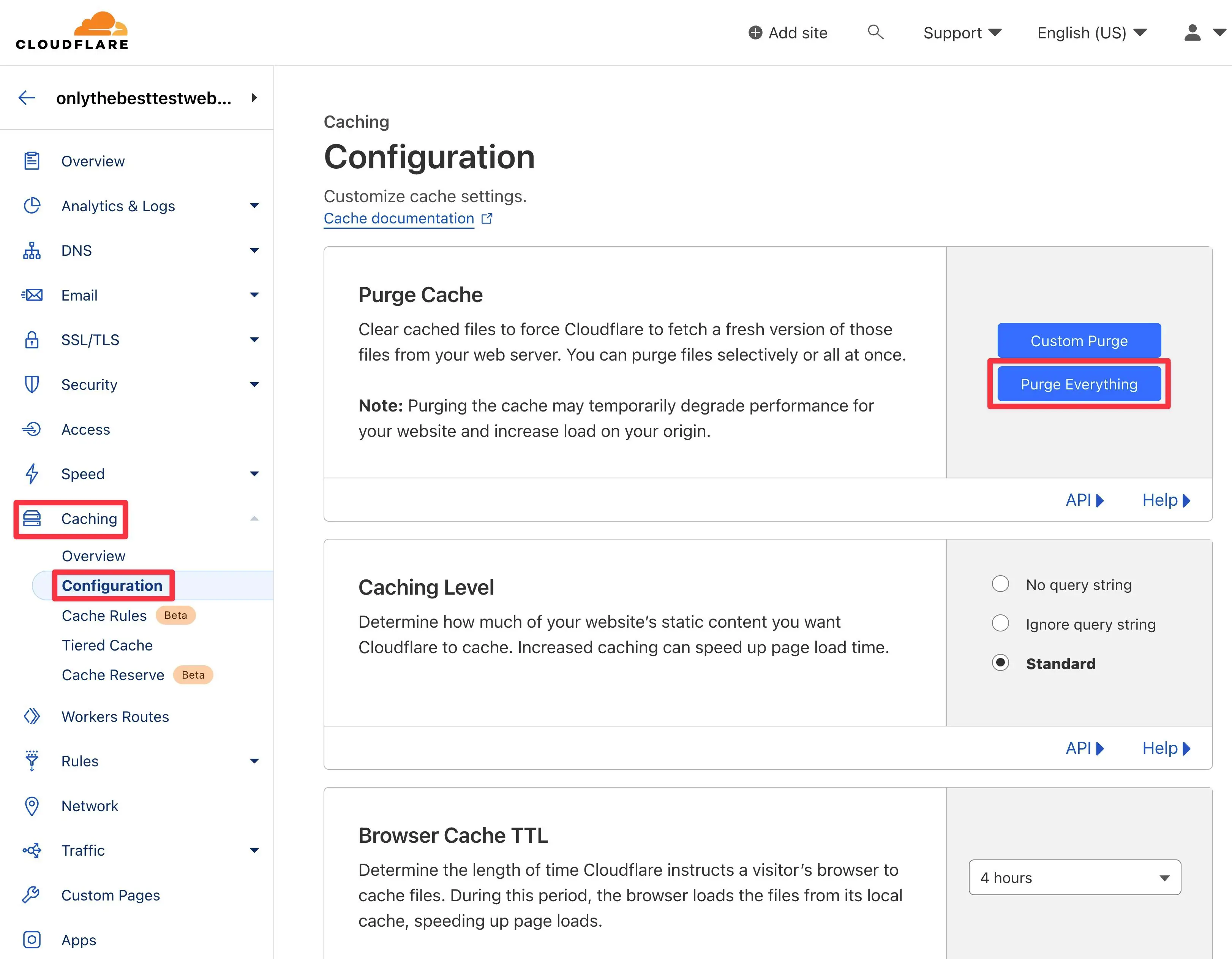
6. En son PHP sürümüne yükseltin
PHP, WordPress'in üzerine inşa edildiği programlama dilidir. Tüm WordPress eklentileri ve temalarının bir PHP gereksinimi vardır. Elementor eklentisinin bir WordPress sitesinde çalışması için PHP 7 veya üstü gerekir.
WordPress kontrol panelinizi açıp Araçlar → Site Sağlığı seçeneğine giderek sitenizin PHP sürümünü kontrol edebilirsiniz.

PHP sürümünüzü güncellemeniz gerekiyorsa, barındırma hesabınızı açın, cPanel'e gidin, aşağı kaydırın ve PHP Sürümünü Seç seçeneğini seçin.
Bir sonraki sayfada, bir açılır menü ile Geçerli PHP sürümü adlı bir seçenek bulmalısınız. Menüden en son PHP sürümünü seçin . Bu kadar.
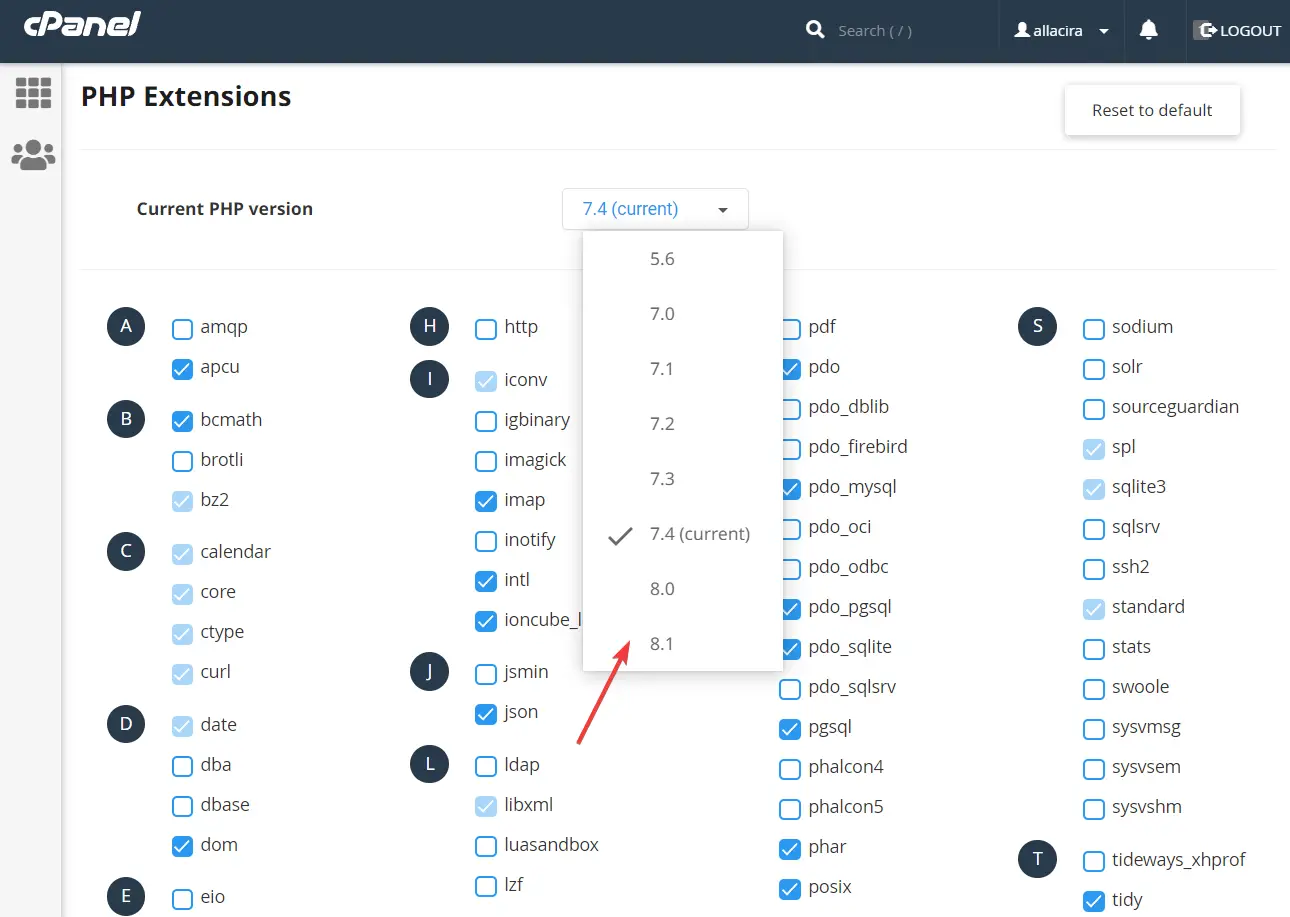
Barındırıcınız cPanel sunmuyorsa, yardım için barındırıcınızın desteğine ulaşabilirsiniz.
7. PHP bellek limitini artırın
PHP bellek sınırını artırmak, Elementor'un yüklenmemesi sorununu çözebilir.
PHP bellek limitini artırmanın üç farklı yolu vardır:
- wp-config.php dosyası
- .htaccess dosyası
- php.ini dosyası
Size wp-config.php dosyasını nasıl düzenleyeceğinizi göstereceğiz. Bunun yerine .htaccess dosyasını veya php.ini'yi kullanmak istiyorsanız, bunun için ayrı bir kılavuzumuz var.
wp-config dosyasını düzenlemek için hosting hesabınızı açın ve cPanel → Dosya Yöneticisi → public_html → wp-config.php seçeneğine gidin.
Barındırıcınız cPanel sunmuyorsa, sunucunuza FTP kullanarak da bağlanabilirsiniz .
wp-config.php dosyasına sağ tıklayın ve Düzenle düğmesini seçin. Dosya farklı bir sekmede açılacaktır. Bu cümleyi arayın:
define( 'WP_MEMORY_LIMIT', '32M' );
Sayısal değeri 256M'ye yükseltin.
Kod parçacığını bulamıyorsanız, onu bu satırın hemen üstüne ekleyin – /* That's all, stop editing! Happy publishing. */ /* That's all, stop editing! Happy publishing. */
Ekranın üst kısmındaki Değişiklikleri Kaydet düğmesine basın ve dosyadan çıkın. Şimdi Elementor'u yüklemeyi deneyin.
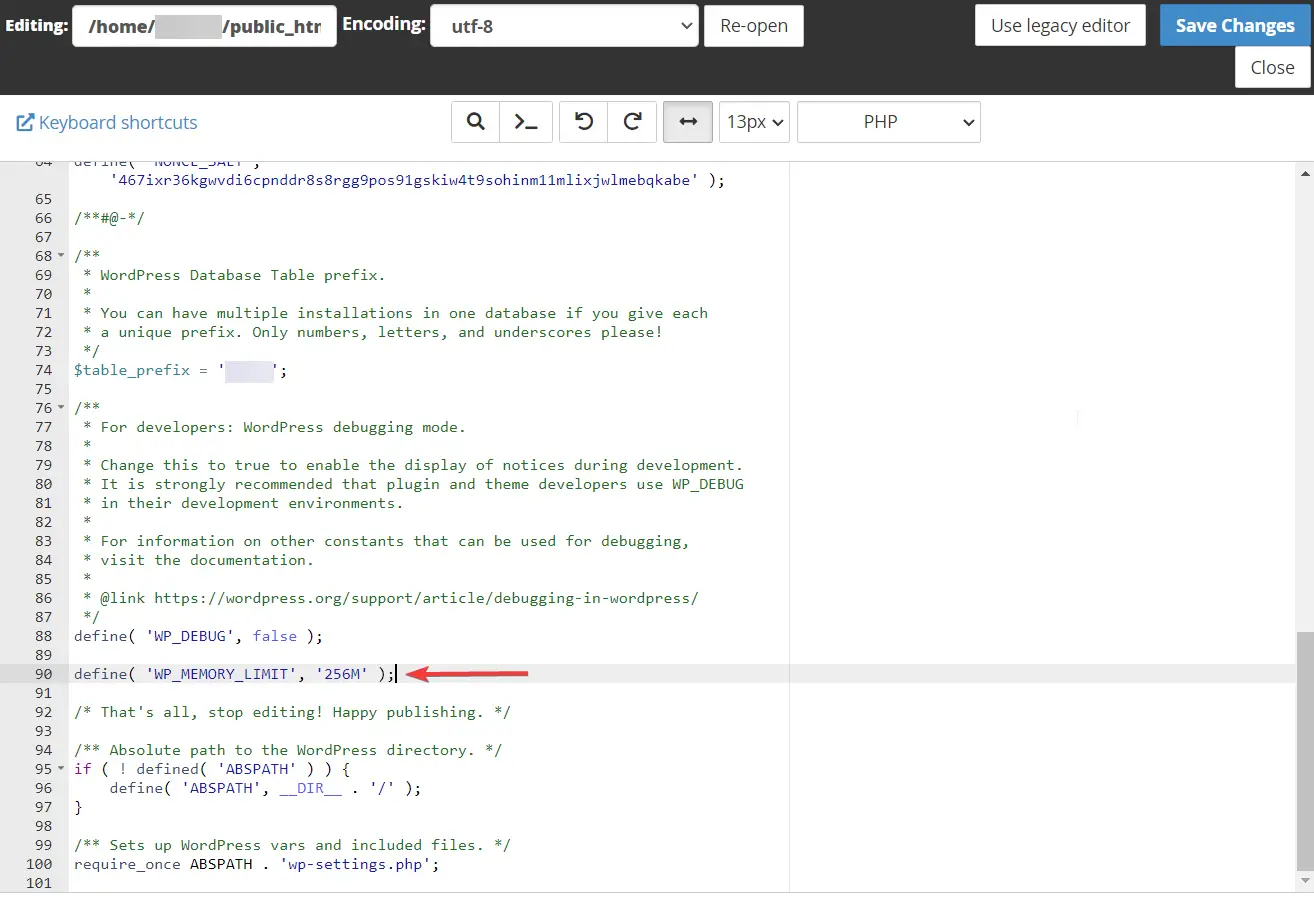
8. Tema ön yükleyicisini devre dışı bırakın
Tema ön yükleyicisi, ziyaretçilerin içeriğin yüklendiğini bilmesini sağlayan bir yükleme resmi (genellikle animasyonlu) görüntüler. Bu ön yükleyiciler, Elementor'u olumsuz etkiler.
Bu nedenle, temanızın ön yükleyicileri varsa, bunları devre dışı bırakın.
Temanızın ön yükleyicisini nasıl devre dışı bırakacağınız temaya bağlı olacaktır. Bazı temalar, WordPress Özelleştirici'de özel bir ayar sunarken, diğerleri sitenize özel bir CSS snippet'i eklemenizi gerektirebilir.
Destek ekibine sorabilir veya tema geliştiricinin web sitesine gidip ön yükleyicinin nasıl devre dışı bırakılacağıyla ilgili bir yardım belgesi arayarak kendiniz yapabilirsiniz.
9. Elementor desteğinden yardım isteyin
"Elementor yüklenmiyor" hatası devam ederse Elementor destek ekibiyle iletişime geçin ve yardım isteyin.
Sorunu çözmek için atmış olduğunuz tüm adımları onlara anlatın.
Sayfa oluşturucuyu kısa sürede kurup çalıştırabilmelidirler.
Elementor yükleme hatasını kalıcı olarak düzeltin
Elementor çalışmayı durdurduğunda yapmanız gerekenler:
- Tarayıcı önbelleğinizi temizleyin
- Elementor'u güncelleyin - hem ücretsiz hem de Pro (her ikisini de kullanıyorsanız)
- Eklentileri ve temaları devre dışı bırakın
- Farklı bir tarayıcıya geçin veya tüm uzantıları devre dışı bırakın
- Cloudflare'nin CDN'sini kullanıyorsanız Cloudflare Rocket Loader'ı devre dışı bırakın ve önbelleği temizleyin
- En son PHP sürümüne yükseltin
- PHP bellek limitini artırın
- Tema ön yükleyicisini devre dışı bırak
- Elementor desteğinden yardım isteyin
Elementor deneyiminizi geliştirmenin diğer bazı yolları için, en iyi Elementor temaları ve en iyi Elementor eklenti eklentilerini içeren derlemelerimiz de ilginizi çekebilir.
Elementor yüklenmiyor hatasıyla ilgili hala sorularınız varsa, aşağıya bir yorum bırakın, size geri dönelim.
